Google Home est l'application officielle de Google qui permet de personnaliser et d'organiser tous les appareils Google que tu possèdes chez toi. Grâce à cette application, tu peux gérer à la fois Google Nest et Chromecast, mais aussi des milliers d'autres produits compatibles tels que les ampoules intelligentes, caméras de sécurité, thermostats, des prises intelligentes et bien plus encore. Tu trouveras ici tout ce dont tu as besoin pour gérer ta maison intelligente.
Google Home est très facile à configurer
Tu dois disposer d'un compte d'utilisateur Google pour utiliser Google Home. Une fois que tu es êtes connecté avec ton adresse courriel, tu peux ouvrir l'application et commencer à ajouter tes appareils. Note que bien que l'application te demande d'ajouter au moins un appareil la première fois que tu la configures, cela n'est pas nécessaire. Tu peux ajouter autant d'appareils que tu le souhaites par la suite, en utilisant l'une des trois méthodes habituelles : en scannant le logo Matter, en utilisant l'option "Seamless Setup" ou en recherchant dans la liste des produits étiquetés "Works With Google Home" (fonctionne avec Google Home).
Ajoute des favoris et personnalise ta maison
L'un des outils les plus utiles de Google Home est la possibilité d'ajouter des appareils à ta liste de favoris. Grâce à cette liste, tu peux avoir à portée de main les appareils que tu utilises le plus. Cette option est particulièrement utile pour t'aider à gérer rapidement les haut-parleurs, ampoules, caméras et d'autres appareils couramment utilisés. Pourquoi? Car s'ils figurent dans cette liste, tu peux les voir instantanément, dès que tu ouvres l'application. Tu peux ainsi allumer et éteindre une ampoule ou un haut-parleur simplement en appuyant sur une touche.
Configure des routines et automatismes
Google Home te permet de créer des routines et des automatismes pour ta maison en fonction de tes propres habitudes. La configuration de ces automatismes est très simple. Il suffit de créer un mot ou une phrase d'activation pour ton assistant Google. Lorsque l'assistant reconnaît cette commande vocale, il déclenche une série d'actions. Ces mesures peuvent être aussi variées que la diffusion de sons apaisants lorsque tu vas dormir ou l'arrêt du thermostat lorsque tu quittes la maison. C'est toi qui décide comment tu souhaites automatiser ta maison.
Contrôle ta maison depuis le confort ton appareil Android
Télécharge l'APK Google Home et contrôle ta maison de n'importe où, n'importe quand. Tu peux allumer et éteindre les lumières lorsque tu es en vacances, activer la climatisation avant de rentrer chez toi ou recevoir des alertes lorsque ta caméra de surveillance détecte du mouvement. Et tu peux gérer tout cela avec la plus grande commodité en appuyant sur une simple touche.
Conditions requises (Dernière version)
- Nécessite Android 9 ou plus
Questions fréquentes
Comment puis-je activer Google Home ?
Pour activer Google Home, tu dois d'abord brancher l'appareil. Ensuite, ouvre l'application et sélectionne "configurer l'appareil" > "nouvel appareil" et suis les étapes pour terminer la configuration. Une fois le processus terminé, tu peux utiliser Google Home.
Quels sont les appareils qui peuvent être connectés à Google Home ?
Parmi les appareils qui peuvent être connectés à Google Home figurent les haut-parleurs et écrans Google Nest et Home, Google WiFi, Nest Wifi, Chromecast et le thermostat Nest, entre autres.
Comment associer Netflix à Google Home ?
Pour associer Netflix à Google Home, ouvre l'application Google et sélectionne "Paramètres" > "Services" > "Vidéo". À ce stade, recherche Netflix et saisis ton adresse électronique et ton mot de passe. Une fois que tu es connecté à Netflix, choisis le profil que tu veux associer.

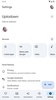
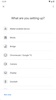
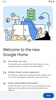
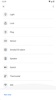
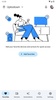
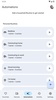
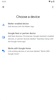
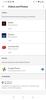

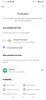
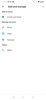
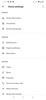
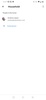
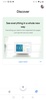
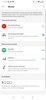





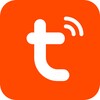




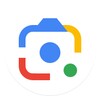


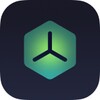

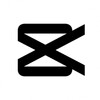





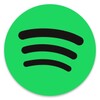

Évaluations
Bonne fonction
très bien
Le programme a été annulé pour moi. Est-il possible de réactiver le programme à nouveau?
Très bien
Excellent
J'aime beaucoup cette application